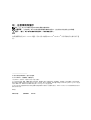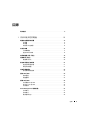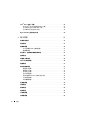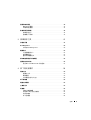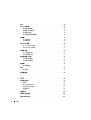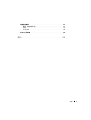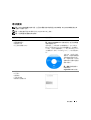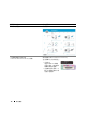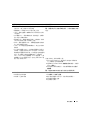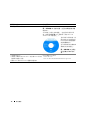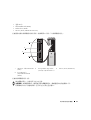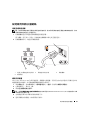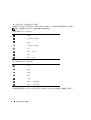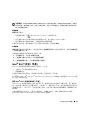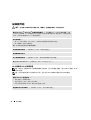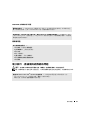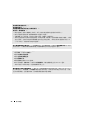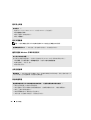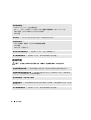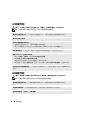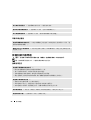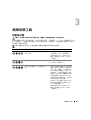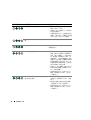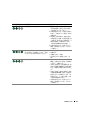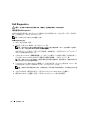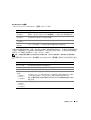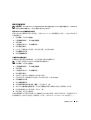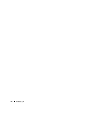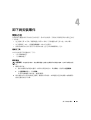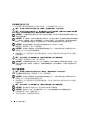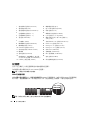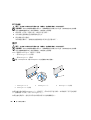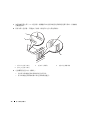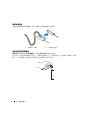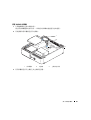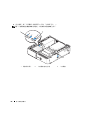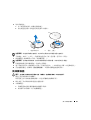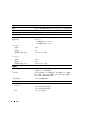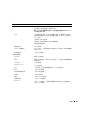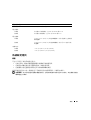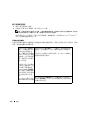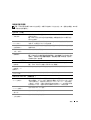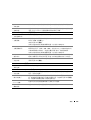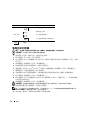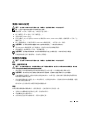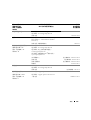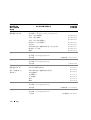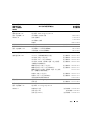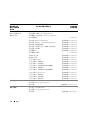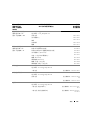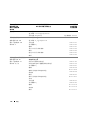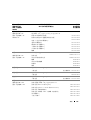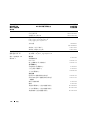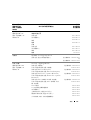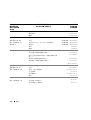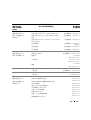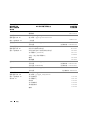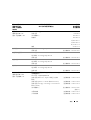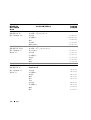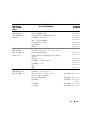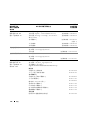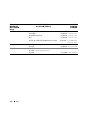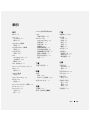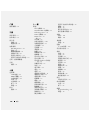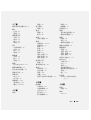www.dell.com | support.dell.com
PCI Express x1 卡插槽
DCCY 型
Dell™ Dimension™ 9200C
擁有者手冊
*
某些電腦未配備。
前面板蓋
( 推開 )
電源按鈕
電源指示燈
診斷指示燈
耳機連接器
前面板蓋 ( 打開 )
麥克風連接器
可選軟式磁碟機或媒
體讀卡器 *
網路連接器
IEEE 1394 連接器
電壓選擇開關
USB 2.0 連接器 (6)
中心 /LFE 連接器
數據機連接器
CD 或 DVD 光碟機指示燈
USB 2.0 連接器 (2)
IEEE 1394 連接器
電源連接器
內建影像連接器
S/PDIF 輸出連接器
側環繞立體聲連接器
PCI Express x16 卡插槽
訊號線輸出連接器
訊號線來源連接器
後置環繞立體聲連接器
硬碟機活動指示燈
麥克風連接器

註、注意事項和警示
註:「註」表示可以幫助您更有效地使用電腦的重要資訊。
注意事項:「注意事項」表示有可能會損壞硬體或導致資料遺失,並告訴您如何避免發生此類問題。
警示:「警示」表示有可能會導致財產損失、人身受傷甚至死亡。
如果您購買的是
Dell™ n Series
電腦,則本文件中有關
Microsoft
®
Windows
®
作業系統的所有參考均不適
用。
____________________
本文件中的資訊如有更改,恕不另行通知。
(C) 2006 Dell Inc.。版權所有,翻印必究。
未經 Dell Inc. 書面許可,嚴禁以任何形式進行複製。
本文中使用的商標: Dell、DELL 徽標、Inspiron、Dell Precision、Dimension、OptiPlex、Latitude、PowerEdge、PowerVault、
PowerApp、DellNet 和 PowerConnect 是 Dell Inc. 的商標;Intel、Pentium、Intel SpeedStep 和 Celeron 是 Intel Corporation 的註冊
商標;Microsoft、Windows 和 Outlook 是 Microsoft Corporation 的註冊商標。
本文件中述及的其他商標和產品名稱是指擁有相應商標和名稱的公司實體或其產品。 Dell Inc. 對本公司之外的商標和產品名稱不
擁有任何所有權。
DCCY 型
2006 年 8 月 P/N WH439 Rev. A01

目錄 3
目錄
尋找資訊 . . . . . . . . . . . . . . . . . . . . . . . . . . . . . . . . . . . . . . 9
1 安裝和使用您的電腦 . . . . . . . . . . . . . . . . . . . . . . . . . . 13
電腦的前視圖和後視圖. . . . . . . . . . . . . . . . . . . . . . . . . . . . . 13
前視圖
. . . . . . . . . . . . . . . . . . . . . . . . . . . . . . . . . . . 13
後視圖
. . . . . . . . . . . . . . . . . . . . . . . . . . . . . . . . . . . 15
背面板 I/O 連接器
. . . . . . . . . . . . . . . . . . . . . . . . . . . . . 16
安裝印表機
. . . . . . . . . . . . . . . . . . . . . . . . . . . . . . . . . . . 17
印表機纜線
. . . . . . . . . . . . . . . . . . . . . . . . . . . . . . . . . 17
連接 USB 印表機
. . . . . . . . . . . . . . . . . . . . . . . . . . . . . . 18
使用媒體讀卡器 ( 可選 )
. . . . . . . . . . . . . . . . . . . . . . . . . . . . 18
連接電視 ( 可選 )
. . . . . . . . . . . . . . . . . . . . . . . . . . . . . . . . 20
變更顯示設定
. . . . . . . . . . . . . . . . . . . . . . . . . . . . . . . 20
設定家用和辦公室網路
. . . . . . . . . . . . . . . . . . . . . . . . . . . . . 21
連接至網路配接器
. . . . . . . . . . . . . . . . . . . . . . . . . . . . . 21
網路安裝精靈
. . . . . . . . . . . . . . . . . . . . . . . . . . . . . . . 21
連接至網際網路
. . . . . . . . . . . . . . . . . . . . . . . . . . . . . . . . . 22
設定網際網路連線
. . . . . . . . . . . . . . . . . . . . . . . . . . . . . 22
播放 CD 或 DVD
. . . . . . . . . . . . . . . . . . . . . . . . . . . . . . . . . 23
調節音量
. . . . . . . . . . . . . . . . . . . . . . . . . . . . . . . . . . 25
調整圖像
. . . . . . . . . . . . . . . . . . . . . . . . . . . . . . . . . . 25
複製 CD 與 DVD
. . . . . . . . . . . . . . . . . . . . . . . . . . . . . . . . . 25
如何複製 CD 或 DVD
. . . . . . . . . . . . . . . . . . . . . . . . . . . . 25
使用空白 CD 和 DVD
. . . . . . . . . . . . . . . . . . . . . . . . . . . . 26
有用秘訣
. . . . . . . . . . . . . . . . . . . . . . . . . . . . . . . . . . 27
Power Management ( 電源管理 )
. . . . . . . . . . . . . . . . . . . . . . . . 27
待命模式
. . . . . . . . . . . . . . . . . . . . . . . . . . . . . . . . . . 27
休眠模式
. . . . . . . . . . . . . . . . . . . . . . . . . . . . . . . . . . 28
電源選項內容
. . . . . . . . . . . . . . . . . . . . . . . . . . . . . . . 28

4 目錄
Intel
®
Viiv™ 技術 ( 可選 ) . . . . . . . . . . . . . . . . . . . . . . . . . . . . 29
使用 Intel
®
Viiv™ 快速恢復技術 ( 可選 ) . . . . . . . . . . . . . . . . . 29
在系統設定程式中啟用 QRT 功能
. . . . . . . . . . . . . . . . . . . . 30
在作業系統中啟用 QRT 功能
. . . . . . . . . . . . . . . . . . . . . . . 30
Hyper-Threading 和雙核心技術
. . . . . . . . . . . . . . . . . . . . . . . . 30
2 解決問題 . . . . . . . . . . . . . . . . . . . . . . . . . . . . . . . . . . . 31
故障排除秘訣 . . . . . . . . . . . . . . . . . . . . . . . . . . . . . . . . . . 31
電池問題
. . . . . . . . . . . . . . . . . . . . . . . . . . . . . . . . . . . . . 31
磁碟機問題
. . . . . . . . . . . . . . . . . . . . . . . . . . . . . . . . . . . 32
CD 光碟機和 DVD 光碟機問題
. . . . . . . . . . . . . . . . . . . . . . 32
硬碟機問題
. . . . . . . . . . . . . . . . . . . . . . . . . . . . . . . . . 33
電子郵件、數據機與網際網路問題
. . . . . . . . . . . . . . . . . . . . . . 33
錯誤訊息
. . . . . . . . . . . . . . . . . . . . . . . . . . . . . . . . . . . . . 35
媒體讀卡器問題
. . . . . . . . . . . . . . . . . . . . . . . . . . . . . . . . . 36
IEEE 1394 裝置問題
. . . . . . . . . . . . . . . . . . . . . . . . . . . . . . . 36
鍵盤問題
. . . . . . . . . . . . . . . . . . . . . . . . . . . . . . . . . . . . . 37
鎖定和軟體問題
. . . . . . . . . . . . . . . . . . . . . . . . . . . . . . . . . 37
電腦無法啟動
. . . . . . . . . . . . . . . . . . . . . . . . . . . . . . . 37
電腦停止回應
. . . . . . . . . . . . . . . . . . . . . . . . . . . . . . . 37
程式停止回應
. . . . . . . . . . . . . . . . . . . . . . . . . . . . . . . 38
程式反覆當機
. . . . . . . . . . . . . . . . . . . . . . . . . . . . . . . 38
適用於舊版 Windows 作業系統的程式
. . . . . . . . . . . . . . . . . 38
出現全藍螢幕
. . . . . . . . . . . . . . . . . . . . . . . . . . . . . . . 38
其他軟體問題
. . . . . . . . . . . . . . . . . . . . . . . . . . . . . . . 38
記憶體問題
. . . . . . . . . . . . . . . . . . . . . . . . . . . . . . . . . . . 39
滑鼠問題
. . . . . . . . . . . . . . . . . . . . . . . . . . . . . . . . . . . . . 39
網路問題
. . . . . . . . . . . . . . . . . . . . . . . . . . . . . . . . . . . . . 40
電源問題
. . . . . . . . . . . . . . . . . . . . . . . . . . . . . . . . . . . . . 41
印表機問題
. . . . . . . . . . . . . . . . . . . . . . . . . . . . . . . . . . . 42
掃描器問題
. . . . . . . . . . . . . . . . . . . . . . . . . . . . . . . . . . . 42

目錄 5
聲音和喇叭問題. . . . . . . . . . . . . . . . . . . . . . . . . . . . . . . . . 43
喇叭未發出聲音
. . . . . . . . . . . . . . . . . . . . . . . . . . . . . . 43
耳機未傳出聲音
. . . . . . . . . . . . . . . . . . . . . . . . . . . . . . 44
影像和顯示器問題
. . . . . . . . . . . . . . . . . . . . . . . . . . . . . . . 44
螢幕呈現空白
. . . . . . . . . . . . . . . . . . . . . . . . . . . . . . . 44
螢幕顯示不清晰
. . . . . . . . . . . . . . . . . . . . . . . . . . . . . . 45
3 故障排除工具 . . . . . . . . . . . . . . . . . . . . . . . . . . . . . . . 47
診斷指示燈 . . . . . . . . . . . . . . . . . . . . . . . . . . . . . . . . . . . 47
Dell Diagnostics
. . . . . . . . . . . . . . . . . . . . . . . . . . . . . . . . . 50
何時使用 Dell Diagnostics
. . . . . . . . . . . . . . . . . . . . . . . . . 50
驅動程式
. . . . . . . . . . . . . . . . . . . . . . . . . . . . . . . . . . . . . 52
什麼是驅動程式?
. . . . . . . . . . . . . . . . . . . . . . . . . . . . . 52
識別驅動程式
. . . . . . . . . . . . . . . . . . . . . . . . . . . . . . . 52
重新安裝驅動程式
. . . . . . . . . . . . . . . . . . . . . . . . . . . . . 53
解決軟體和硬體不相容問題
. . . . . . . . . . . . . . . . . . . . . . . . . . 54
還原您的作業系統
. . . . . . . . . . . . . . . . . . . . . . . . . . . . . . . 54
使用 Microsoft
Windows XP 系統還原 . . . . . . . . . . . . . . . . . . 54
4 卸下與安裝零件 . . . . . . . . . . . . . . . . . . . . . . . . . . . . . 59
開始之前 . . . . . . . . . . . . . . . . . . . . . . . . . . . . . . . . . . . . . 59
建議的工具
. . . . . . . . . . . . . . . . . . . . . . . . . . . . . . . . . 59
關閉電腦
. . . . . . . . . . . . . . . . . . . . . . . . . . . . . . . . . . 59
拆裝電腦內部元件之前
. . . . . . . . . . . . . . . . . . . . . . . . . . 60
卸下機箱蓋
. . . . . . . . . . . . . . . . . . . . . . . . . . . . . . . . . . . 60
電腦內部視圖
. . . . . . . . . . . . . . . . . . . . . . . . . . . . . . . . . . 62
主機板元件
. . . . . . . . . . . . . . . . . . . . . . . . . . . . . . . . . . . 63
記憶體
. . . . . . . . . . . . . . . . . . . . . . . . . . . . . . . . . . . . . . 64
DDR2 記憶體概觀
. . . . . . . . . . . . . . . . . . . . . . . . . . . . . 64
組態為 4 GB 的定址記憶體
. . . . . . . . . . . . . . . . . . . . . . . . 66
安裝記憶體
. . . . . . . . . . . . . . . . . . . . . . . . . . . . . . . . . 66
卸下記憶體
. . . . . . . . . . . . . . . . . . . . . . . . . . . . . . . . . 68

6 目錄
插卡 . . . . . . . . . . . . . . . . . . . . . . . . . . . . . . . . . . . . . . . 68
Drives ( 磁碟機 )
. . . . . . . . . . . . . . . . . . . . . . . . . . . . . . . . . 72
連接磁碟機纜線
. . . . . . . . . . . . . . . . . . . . . . . . . . . . . . 73
磁碟機介面連接器
. . . . . . . . . . . . . . . . . . . . . . . . . . . . . 73
電源線連接器
. . . . . . . . . . . . . . . . . . . . . . . . . . . . . . . 74
連接和斷開磁碟機纜線
. . . . . . . . . . . . . . . . . . . . . . . . . . 74
硬碟機
. . . . . . . . . . . . . . . . . . . . . . . . . . . . . . . . . . . . . . 75
卸下硬碟機
. . . . . . . . . . . . . . . . . . . . . . . . . . . . . . . . . 75
安裝硬碟機
. . . . . . . . . . . . . . . . . . . . . . . . . . . . . . . . . 76
CD/DVD 光碟機
. . . . . . . . . . . . . . . . . . . . . . . . . . . . . . . . . 79
卸下 CD/DVD 光碟機
. . . . . . . . . . . . . . . . . . . . . . . . . . . . 79
安裝 CD/DVD 光碟機
. . . . . . . . . . . . . . . . . . . . . . . . . . . . 81
媒體讀卡器
. . . . . . . . . . . . . . . . . . . . . . . . . . . . . . . . . . . 83
卸下媒體讀卡器
. . . . . . . . . . . . . . . . . . . . . . . . . . . . . . 83
安裝媒體讀卡器
. . . . . . . . . . . . . . . . . . . . . . . . . . . . . . 85
軟式磁碟機 ( 可選 )
. . . . . . . . . . . . . . . . . . . . . . . . . . . . . . . 87
取出軟式磁碟機
. . . . . . . . . . . . . . . . . . . . . . . . . . . . . . 87
安裝軟式磁碟機
. . . . . . . . . . . . . . . . . . . . . . . . . . . . . . 89
數據機
. . . . . . . . . . . . . . . . . . . . . . . . . . . . . . . . . . . . . . 91
更換數據機
. . . . . . . . . . . . . . . . . . . . . . . . . . . . . . . . . 91
電池
. . . . . . . . . . . . . . . . . . . . . . . . . . . . . . . . . . . . . . . 92
更換電池
. . . . . . . . . . . . . . . . . . . . . . . . . . . . . . . . . . 92
裝回機箱蓋
. . . . . . . . . . . . . . . . . . . . . . . . . . . . . . . . . . . 93
5 規格. . . . . . . . . . . . . . . . . . . . . . . . . . . . . . . . . . . . . . . 95
系統設定程式 . . . . . . . . . . . . . . . . . . . . . . . . . . . . . . . . . . 99
概觀
. . . . . . . . . . . . . . . . . . . . . . . . . . . . . . . . . . . . . 99
進入系統設定程式
. . . . . . . . . . . . . . . . . . . . . . . . . . . . 100
系統設定程式選項
. . . . . . . . . . . . . . . . . . . . . . . . . . . . 101
開機順序
. . . . . . . . . . . . . . . . . . . . . . . . . . . . . . . . . 104
跳線設定
. . . . . . . . . . . . . . . . . . . . . . . . . . . . . . . . . . . . 105
清除忘記的密碼
. . . . . . . . . . . . . . . . . . . . . . . . . . . . . . . . 106
清除 CMOS 設定
. . . . . . . . . . . . . . . . . . . . . . . . . . . . . . . . 107

目錄 7
清潔您的電腦 . . . . . . . . . . . . . . . . . . . . . . . . . . . . . . . . . 107
電腦、鍵盤和顯示器
. . . . . . . . . . . . . . . . . . . . . . . . . . 107
滑鼠
. . . . . . . . . . . . . . . . . . . . . . . . . . . . . . . . . . . . 107
CD 和 DVD
. . . . . . . . . . . . . . . . . . . . . . . . . . . . . . . . 108
與 Dell 公司聯絡
. . . . . . . . . . . . . . . . . . . . . . . . . . . . . . . 108
索引 . . . . . . . . . . . . . . . . . . . . . . . . . . . . . . . . . . . . . . . . 127

8 目錄

尋找資訊 9
尋找資訊
註:某些功能或媒體可能為可選,並且您的電腦可能未隨附這些功能或媒體。 某些功能或媒體可能在某
些國家 / 地區不可用。
註:此擁有者手冊的 PDF 版本可以在 support.dell.com 上找到。
註:您的電腦可能還隨附其他資訊。
您要尋找什麼? 從此處尋找
•
電腦的診斷程式
•
電腦的驅動程式
•
裝置說明文件
•
桌上型系統軟體
(DSS)
Drivers and Utilities CD (ResourceCD)
註: Drivers and Utilities CD 可能為可選,並且您的電腦
可能未隨附該 CD。
您的電腦上已安裝說明文件和驅動程式。 您可以使用
Drivers and Utilities CD 重新安裝驅動程式 ( 請參閱第
53 頁的 「重新安裝驅動程式」 )、執行 Dell Diagnostics
( 請參閱第 50 頁的 「Dell Diagnostics」 ) 或存取說明文
件。
您的 CD 上可能包含讀
我檔案,以提供有關電腦
技術變更的最新更新資
訊,或者為技術人員或有
經驗的使用者提供進階技
術參考資料。
註: 驅動程式和說明文
件更新可在
support.dell.com 中找到。
•
保固資訊
•
安全指示
•
管制資訊
•
人體工學資訊
•
最終使用者授權合約
Dell™ 產品資訊指南

10 尋找資訊
•
如何安裝電腦
安裝圖解
•
服務標籤和快速服務代碼
• Microsoft Windows Product Key
標籤
服務標籤和 Microsoft Windows Product Key
這些標籤均位於您的電腦上。
•
當您使用
support.dell.com
或聯絡
技術支援時,可使用服務
標籤來識別您的電腦。
•
當您聯絡技術支援時,可
輸入快速服務代碼來引導
您進行電話諮詢。
您要尋找什麼? 從此處尋找

尋找資訊 11
•
解決方案
—
提供故障排除提示與秘訣、技術人員發
表的文章、線上教程以及常見問題
•
團體論壇
—
與其他
Dell
客戶進行線上討論
•
升級
—
提供記憶體、硬碟機以及作業系統等元件的
升級資訊
•
客戶關懷中心
—
提供聯絡資訊、服務電話、訂購狀
態、保固以及維修資訊
•
服務和支援
—
提供服務電話狀態、支援歷程、服務
合約以及與技術支援人員的線上討論
•
參考
—
提供電腦說明文件、有關電腦組態的詳細資
訊、產品規格和白皮書
•
下載
—
可下載經過認證的驅動程式、修正程式和軟
體更新
•
桌上型系統軟體
(DSS) —
如果要為電腦重新安裝作
業系統,您還應重新安裝
DSS
公用程式。
DSS
會自
動偵測您的電腦和作業系統,並安裝適於您的組態的
更新,從而提供作業系統的關鍵更新,並提供對
Dell™ 3.5
吋
USB
軟式磁碟機、
Intel
®
處理器、光學
磁碟機以及
USB
裝置的支援。
若要正常使用
Dell
電
腦,則必須安裝
DSS
。
Dell 支援 Web 站台 — support.dell.com
註: 請選擇您所在地區或業務部門,以檢視相應的支援
站台。
若要下載桌上型系統軟體,請︰
1
移至
support.dell.com
,選擇您所在的地區或業務部
門,然後輸入您的服務標籤。
2
選擇
Drivers & Downloads (
驅動程式與下載
)
,然後單
按
Go (
開始
)
。
3
單按您的作業系統和語言,然後搜尋關鍵字桌上型系
統軟體。
註: support.dell.com 使用者介面依您的選擇而異。
•
如何使用
Windows XP
•
如何使用程式與檔案
•
如何個人化我的桌面
Windows 說明及支援中心
1
單按開始
→
說明及支援。
2
鍵入描述問題的字或片語,然後單按箭頭圖示。
3
單按描述問題的主題。
4
依螢幕指示操作。
您要尋找什麼? 從此處尋找

12 尋找資訊
•
如何重新安裝作業系統
作業系統 CD
註: 作業系統 CD 可能為可選,並且您的電腦可能未隨
附該 CD。
作業系統已安裝在您的電腦上。 若要重新安裝作業系
統,請使用作業系統 CD ( 請參閱 「使用 Microsoft
Windows XP 系統還原」 )。
重新安裝作業系統後,請
使用 Drivers and Utilities
CD 來重新安裝電腦隨附
裝置的驅動程式。
您作業系統的產品識別碼
標籤位於您的電腦上。
註: 作業系統 CD 的顏色
依您訂購的作業系統而
異。
•
如何使用
Linux
•
使用電子郵件與
Dell Precision™
產品和
Linux
作業系
統的使用者進行討論
•
關於
Linux
和
Dell Precision
電腦的其他資訊
Dell 支援的 Linux 站台
• linux.dell.com
• lists.us.dell.com/mailman/listinfo/linux-precision
您要尋找什麼? 從此處尋找

安裝和使用您的電腦 13
安裝和使用您的電腦
電腦的前視圖和後視圖
前視圖
註:當使用快閃媒體連接器、IEEE 1394 連接器、USB 連接器或耳機連接器時,前面板蓋將無法合
上。
2
3
5
4
1
6
12
8
9
7
11
10

14 安裝和使用您的電腦
1
CD/DVD 光碟機退出按
鈕
按此按鈕可以從光碟機中退出 CD/DVD。
2
CD/DVD 光碟機活動指
示燈
當電腦從 CD 光碟機或 DVD 光碟機讀取資料時,光碟機活動指示燈會亮起。
3
USB 2.0 連接器 (2) 使用前面板上的 USB 連接器來連接偶爾使用的裝置,如搖桿或相機 ( 請參閱第 99
頁的 「系統設定程式」,以獲得有關啟動至 USB 裝置的更多資訊 )。
建議您使用背面板上的 USB 連接器來連接長久連接的裝置,如印表機與鍵盤。
4
IEEE 1394 連接器 用於連接高速序列多媒體裝置,如數位攝影機。
建議您使用背面板上的
IEEE 1394
連接器來連接長久連接的裝置,如外接式硬碟機
及其他儲存裝置。
5
電源按鈕 按下此按鈕可以開啟電腦。
注意事項: 為避免遺失資料,請勿使用電源按鈕來關閉電腦, 而應執行作
業系統關機程序。
6
電源指示燈 電源指示燈透過亮起、閃爍或持續亮起來表示不同的狀態:
•
不亮
—
電腦處於關閉狀態。
•
呈綠色持續亮起
—
電腦處於正常作業狀態。
•
呈綠色閃爍
—
電腦處於省電狀態。
•
呈琥珀色閃爍或呈琥珀色持續亮起
—
請參閱第
41
頁的 「電源問題」。
7
前面板蓋釋放按鈕 按此按鈕以拆裝前面板連接器。
8
麥克風連接器 此粉紅色麥克風連接器用於連接個人電腦麥克風,以便將語音或音樂輸入音效或
電話程式。
在配有音效卡的電腦上,麥克風連接器位於音效卡上。
9
耳機連接器 使用綠色的耳機連接器連接耳機與大多數類型的喇叭。
10
硬碟機活動指示燈 當電腦從硬碟機讀取資料或將資料寫入硬碟機時,硬碟機活動指示燈會亮起。 當
CD 播放機之類的裝置作業時,該指示燈可能也會亮起。
11
診斷指示燈 若要獲得有關各診斷指示燈含義的更多資訊,請參閱第 47 頁的 「診斷指示燈」。
12
前面板蓋 此面板用於遮蓋 CD/DVD 光碟機、媒體讀卡器和可選軟式磁碟機。

安裝和使用您的電腦 15
後視圖
1
電壓選擇開關
(
並非所有電腦都配備
)
請參閱 《產品資訊指南》中的安全指示,以獲得
更多資訊。
2
電源連接器 用於插入電源線。
3
背面板連接器 將
IEEE 1394
、
USB
和其他裝置插入到相應的連
接器中。
4
插卡插槽 用於存取所有已安裝的
PCI Express
卡的連接器。
2
1
3
4

16 安裝和使用您的電腦
背面板 I/O 連接器
12 4
10
3 5
6
7
11121314 9
8
1
連結完整性指示燈
•
綠色
— 10 Mbps
的網路與電腦之間的連接狀況良好。
•
橘黃色
— 100 Mbps
的網路與電腦之間的連接狀況良好。
•
關閉
—
電腦未偵測與網路的實體連接。
2
網路配接器連接器 若要將您的電腦連接至網路或寬頻裝置,請將網路纜線的一端連接至網路插
孔、網路或寬頻裝置。 將網路纜線的另一端連接至電腦背面板上的網路配接
器連接器。 聽到卡嗒聲表示網路纜線已穩固連接。
註: 請勿將電話線插入網路連接器。
在具有網路連接器插卡的電腦上,請使用該插卡上的連接器。
建議在您的網路中使用 Category 5 纜線和連接器。 如果您必須使用 Category 3
纜線,請將網路速度強行設定為 10 Mbps 以確保可靠作業。
3
網路活動指示燈 電腦在傳送或接收網路資料時會閃爍黃色指示燈。 如果網路資訊流量很高,
會使此指示燈顯示為處於穩定的 「開啟」狀態。
4
數據機連接器 此數據機連接器用於將電腦連接至網際網路。
5
後置環繞立體聲連接器 此黑色環繞立體聲連接器用於連接支援多聲道的喇叭。
6
訊號線來源連接器 此藍色訊號線來源連接器用於連接錄音 / 播放裝置,如卡帶播放機、CD 播放
機或 VCR。
在具有音效卡的電腦上,請使用該插卡上的連接器。
7
訊號線輸出連接器 此綠色訊號線輸出連接器用於連接耳機和大多數具有內建放大器的喇叭。
在具有音效卡的電腦上,請使用該插卡上的連接器。

安裝和使用您的電腦 17
安裝印表機
注意事項:在將印表機連接至電腦之前,請完成作業系統的設定。
請參閱印表機隨附的說明文件以獲得有關安裝的資訊,其中包括如何︰
•
獲得並安裝更新的驅動程式。
•
將印表機連接至電腦。
•
裝好紙張並安裝碳粉或墨匣。
•
與印表機製造廠商聯絡以獲得技術援助。
印表機纜線
您的印表機使用 USB 纜線連接至電腦。 您的印表機可能未隨附印表機纜線,如果您要單獨購買纜
線,請確定它與您的印表機相容。 如果您在購買電腦的同時購買印表機纜線,則此纜線可能在電腦
包裝箱中。
8
麥克風 此粉紅色連接器用於連接個人電腦麥克風,以便將語音或音樂輸入音效或電
話程式。
在配有音效卡的電腦上,麥克風連接器位於音效卡上。
9
側環繞立體聲連接器 此灰色環繞立體聲連接器用於連接支援多聲道的喇叭。
10
中心 /LFE 連接器 數位環繞立體聲音效配置中的 LFE ( 低頻效果 ) 音效通道,僅傳送 80 Hz 及以
下的低頻資訊。 LFE 通道使次低音喇叭提供極低的低音擴展。 未使用次低音
喇叭的系統會將 LFE 資訊分流至環繞立體聲設定中的主喇叭。
11
S/PDIF 連接器 此連接器用於傳送數位音效,無需經過類比音效轉換過程。
12
VGA 連接器 如果您的顯示器具有 VGA 連接器,請將其插入電腦的 VGA 連接器。
13
USB 2.0 連接器 (6) 使用背面板上的 USB 連接器來連接長久連接的裝置,如印表機和鍵盤。
建議您使用前面板上的 USB 連接器來連接偶爾使用的裝置,如搖桿或相機。
14
IEEE 1394 連接器 用於連接高速序列多媒體裝置,如數位攝影機。

18 安裝和使用您的電腦
連接 USB 印表機
註:您可以在電腦處於開啟狀態下,連接 USB 裝置。
1
如果您尚未完成作業系統的設定,請完成。
2
如有必要,請安裝印表機驅動程式。
請參閱印表機隨附的說明文件。
3
將
USB
印表機纜線連接至電腦和印表機的
USB
連接器。
USB
連接器僅可以進行單向連接。
使用媒體讀卡器 ( 可選 )
使用媒體讀卡器將資料直接傳送至電腦。
媒體讀卡器支援以下記憶體類型:
•xD-Picture
卡
• SmartMedia (SMC)
• CompactFlash Type I
和
II (CF I/II)
• MicroDrive (
使用配接器可支援迷你
SD
和
MS Pro Duo)
• SecureDigital
卡
(SD)
1
電腦的 USB 連接器
2
USB 印表機纜線
3
印表機的 USB 連接器
2
1
3

安裝和使用您的電腦 19
•
迷你
SD
卡
• MultiMediaCard (MMC)
• Reduced size MMC
• Memory Stick (MS/MS Pro/Duo Pro)
若要獲得有關安裝媒體讀卡器的資訊,請參閱第 85 頁的 「安裝媒體讀卡器」。
若要使用媒體讀卡器,請:
1
檢查媒體或插卡,以確定插入的方向正確。
注意事項: 如果遇到阻力,請勿強行插入媒體或插卡。 請檢查插卡方向並再試一次。
2
將媒體或插卡滑入相應的插槽,直至其完全安插在連接器中。
1
xD-Picture 卡和 SmartMedia
(SMC)
2
CompactFlash Type I 和 II
(CF I/II) 以及 MicroDrive 卡
3 Memory Stick (MS/MS Pro)
4
SecureDigital 卡
(SD)/MultiMediaCard
(MMC)
1
3
4
2

20 安裝和使用您的電腦
連接電視 ( 可選 )
註:若要將電視連接至電腦,您必須擁有具有電視輸出功能的影像卡以及 S-video 纜線,該纜線可在大
多數消費電子用品商店買到。 電腦不包括 S-video 纜線。
1
請按照第
59
頁的 「開始之前」中的程序進行操作。
2
將
S-video
纜線的一端連接至電腦背面的電視輸出連接器。
3
將
S-video
纜線的另一端連接至電視上的
S-video
輸入連接器。
變更顯示設定
1
連接電視後,請開啟電腦。
顯示器上會顯示
Microsoft
®
Windows
®
桌面。
2
在顯示設定中啟用複製模式或延伸桌面模式。
•
在複製模式下,顯示器和電視顯示相同的影像。
•
在延伸桌面模式下,您可以將物件從一個螢幕拖曳至另一個螢幕,進而有效地加倍可檢視工
作空間。
若要獲得有關變更圖形卡顯示設定的資訊,請參閱說明及支援中心中的使用者指南
(
依次單按開
始按鈕、說明及支援、使用者和系統指南和裝置指南,然後單按適用於您的圖形卡的指南
)
。
ページが読み込まれています...
ページが読み込まれています...
ページが読み込まれています...
ページが読み込まれています...
ページが読み込まれています...
ページが読み込まれています...
ページが読み込まれています...
ページが読み込まれています...
ページが読み込まれています...
ページが読み込まれています...
ページが読み込まれています...
ページが読み込まれています...
ページが読み込まれています...
ページが読み込まれています...
ページが読み込まれています...
ページが読み込まれています...
ページが読み込まれています...
ページが読み込まれています...
ページが読み込まれています...
ページが読み込まれています...
ページが読み込まれています...
ページが読み込まれています...
ページが読み込まれています...
ページが読み込まれています...
ページが読み込まれています...
ページが読み込まれています...
ページが読み込まれています...
ページが読み込まれています...
ページが読み込まれています...
ページが読み込まれています...
ページが読み込まれています...
ページが読み込まれています...
ページが読み込まれています...
ページが読み込まれています...
ページが読み込まれています...
ページが読み込まれています...
ページが読み込まれています...
ページが読み込まれています...
ページが読み込まれています...
ページが読み込まれています...
ページが読み込まれています...
ページが読み込まれています...
ページが読み込まれています...
ページが読み込まれています...
ページが読み込まれています...
ページが読み込まれています...
ページが読み込まれています...
ページが読み込まれています...
ページが読み込まれています...
ページが読み込まれています...
ページが読み込まれています...
ページが読み込まれています...
ページが読み込まれています...
ページが読み込まれています...
ページが読み込まれています...
ページが読み込まれています...
ページが読み込まれています...
ページが読み込まれています...
ページが読み込まれています...
ページが読み込まれています...
ページが読み込まれています...
ページが読み込まれています...
ページが読み込まれています...
ページが読み込まれています...
ページが読み込まれています...
ページが読み込まれています...
ページが読み込まれています...
ページが読み込まれています...
ページが読み込まれています...
ページが読み込まれています...
ページが読み込まれています...
ページが読み込まれています...
ページが読み込まれています...
ページが読み込まれています...
ページが読み込まれています...
ページが読み込まれています...
ページが読み込まれています...
ページが読み込まれています...
ページが読み込まれています...
ページが読み込まれています...
ページが読み込まれています...
ページが読み込まれています...
ページが読み込まれています...
ページが読み込まれています...
ページが読み込まれています...
ページが読み込まれています...
ページが読み込まれています...
ページが読み込まれています...
ページが読み込まれています...
ページが読み込まれています...
ページが読み込まれています...
ページが読み込まれています...
ページが読み込まれています...
ページが読み込まれています...
ページが読み込まれています...
ページが読み込まれています...
ページが読み込まれています...
ページが読み込まれています...
ページが読み込まれています...
ページが読み込まれています...
ページが読み込まれています...
ページが読み込まれています...
ページが読み込まれています...
ページが読み込まれています...
ページが読み込まれています...
ページが読み込まれています...
ページが読み込まれています...
ページが読み込まれています...
ページが読み込まれています...
ページが読み込まれています...
-
 1
1
-
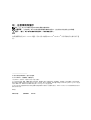 2
2
-
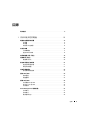 3
3
-
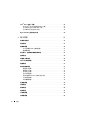 4
4
-
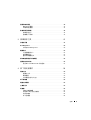 5
5
-
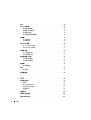 6
6
-
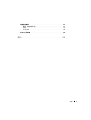 7
7
-
 8
8
-
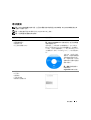 9
9
-
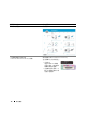 10
10
-
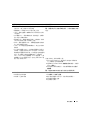 11
11
-
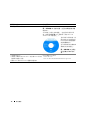 12
12
-
 13
13
-
 14
14
-
 15
15
-
 16
16
-
 17
17
-
 18
18
-
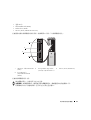 19
19
-
 20
20
-
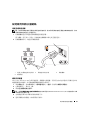 21
21
-
 22
22
-
 23
23
-
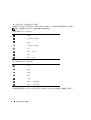 24
24
-
 25
25
-
 26
26
-
 27
27
-
 28
28
-
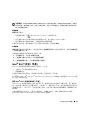 29
29
-
 30
30
-
 31
31
-
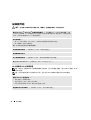 32
32
-
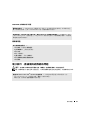 33
33
-
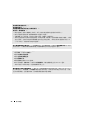 34
34
-
 35
35
-
 36
36
-
 37
37
-
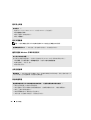 38
38
-
 39
39
-
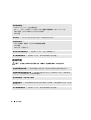 40
40
-
 41
41
-
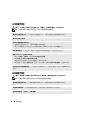 42
42
-
 43
43
-
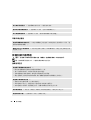 44
44
-
 45
45
-
 46
46
-
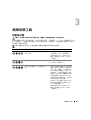 47
47
-
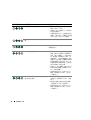 48
48
-
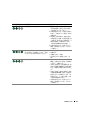 49
49
-
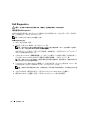 50
50
-
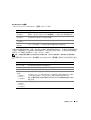 51
51
-
 52
52
-
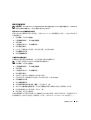 53
53
-
 54
54
-
 55
55
-
 56
56
-
 57
57
-
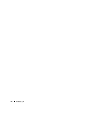 58
58
-
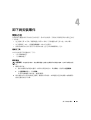 59
59
-
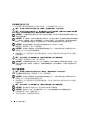 60
60
-
 61
61
-
 62
62
-
 63
63
-
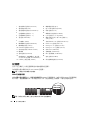 64
64
-
 65
65
-
 66
66
-
 67
67
-
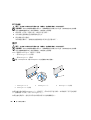 68
68
-
 69
69
-
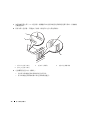 70
70
-
 71
71
-
 72
72
-
 73
73
-
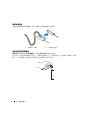 74
74
-
 75
75
-
 76
76
-
 77
77
-
 78
78
-
 79
79
-
 80
80
-
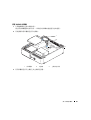 81
81
-
 82
82
-
 83
83
-
 84
84
-
 85
85
-
 86
86
-
 87
87
-
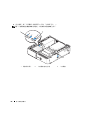 88
88
-
 89
89
-
 90
90
-
 91
91
-
 92
92
-
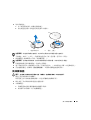 93
93
-
 94
94
-
 95
95
-
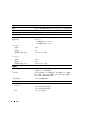 96
96
-
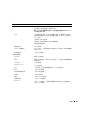 97
97
-
 98
98
-
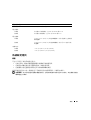 99
99
-
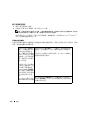 100
100
-
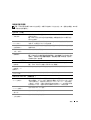 101
101
-
 102
102
-
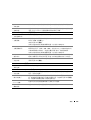 103
103
-
 104
104
-
 105
105
-
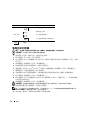 106
106
-
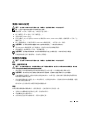 107
107
-
 108
108
-
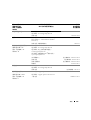 109
109
-
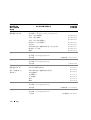 110
110
-
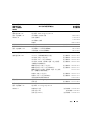 111
111
-
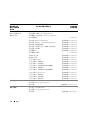 112
112
-
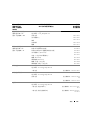 113
113
-
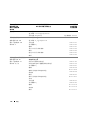 114
114
-
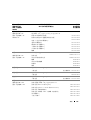 115
115
-
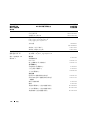 116
116
-
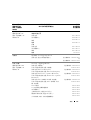 117
117
-
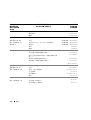 118
118
-
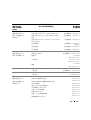 119
119
-
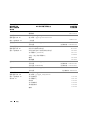 120
120
-
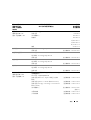 121
121
-
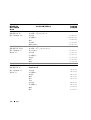 122
122
-
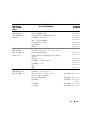 123
123
-
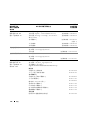 124
124
-
 125
125
-
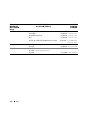 126
126
-
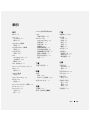 127
127
-
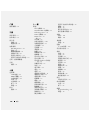 128
128
-
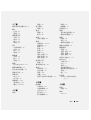 129
129
-
 130
130